
 |
Startseite Logistische Kette Transaktionen Aktuelles Impressum |
Mit der Prüfplanung (Kapitel 3) haben Sie die Grundlage zur Qualitätsprüfung geschaffen. Auf dieser Basis und den Materialstammeinstellungen werden in Abhängigkeit von bestimmten Prozessschritten, wie Materialbewegungen, Wareneingang zur Bestellung, Fertigungsaufträgen oder durch Erreichen von bestimmten Daten (Prüfintervall), Prüfaufträge (Prüflose) vom R/3 eröffnet. | |||
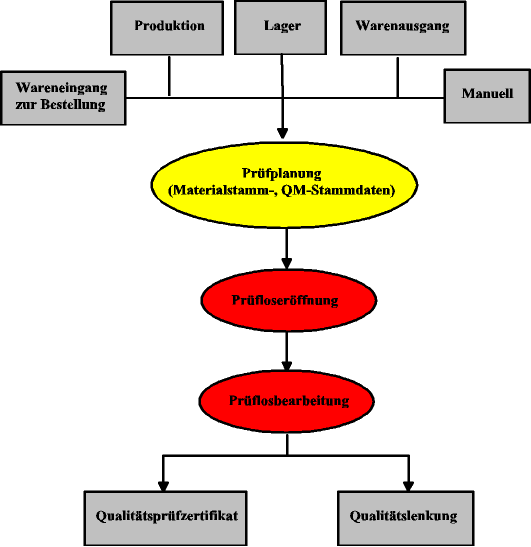 |
Bild 1 | |||
Die erzeugten Prüflose beinhalten neben einer Kopie des Prüfplans auch alle logistisch notwendigen Informationen, wie z. B. Lieferant, Mengen usw. Einen Eindruck bezüglich der Informationen gibt Bild 4 und natürlich Bild 8. | |||
Prüflose, auch zu obigen Prozessschritten, können natürlich auch manuell angelegt werden. Wie oben erwähnt, wird das Anlegen bei dementsprechender Stammdatenpflege vom R/3 durchgeführt. Wenn Sie sich einen Überblick über die Eröffnungsanforderungen verschaffen möchten, schauen Sie sich das Kapitel 4.1 Manuelle Prüfloseröffnung an. Wurde das Prüflos automatisch, z. B. durch einen Wareneingang zur Bestellung, eröffnet können Sie durch einen Ausdruck des Prüfauftrages (Prüflos) über diesen Umstand informiert worden sein. Unabhängig von dieser Einstellung zum Arbeitsplatz, können Sie sich über die Transaktion QA03, Prüflos anzeigen, jeder Zeit über den Prüflosbearbeitungsstand informieren (Bild 2): |
|
| ||||||||||||||||||||
Nach dem Aufruf der TA QA03 wird Ihnen folgendes Selektionsfenster gezeigt (Bild 3): |
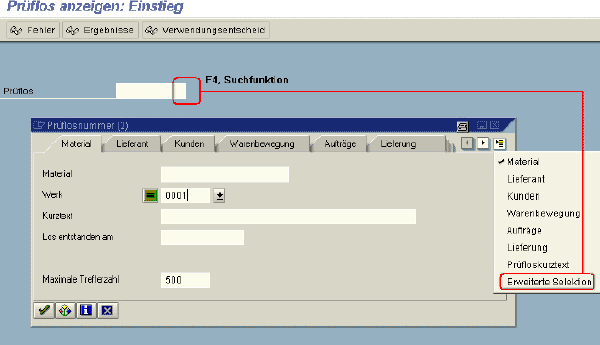 |
Bild 3 |
In der Regel kennen Sie nicht die Prüflos-Nr. und empfehlenswert ist hier die Sucheinstellung Erweiterte Selektion. Haben Sie diese gewählt, wird sie Ihnen standardmäßig angeboten (Bild 4): |
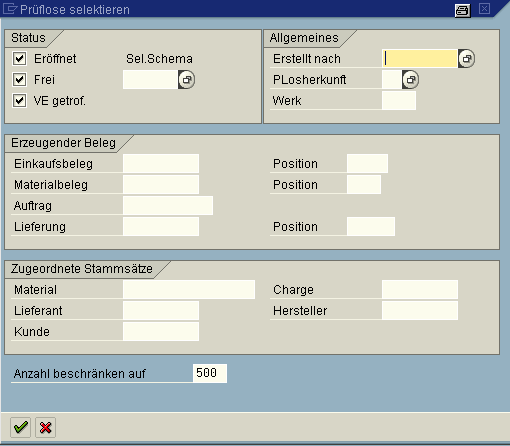 |
Bild 4 |
|
|
Bild 5 |
Nach dem Ausführen der Prüflosselektion wird Ihnen ein ähnliches Ergebnis gezeigt (Bild 6): |
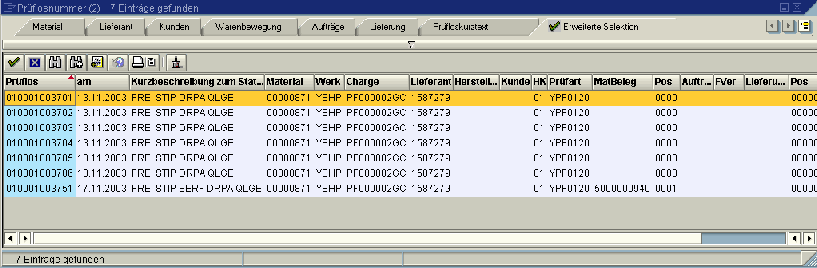 |
Bild 6 |
|
|
Bild 7 |
Nachdem Sie Enter oder |
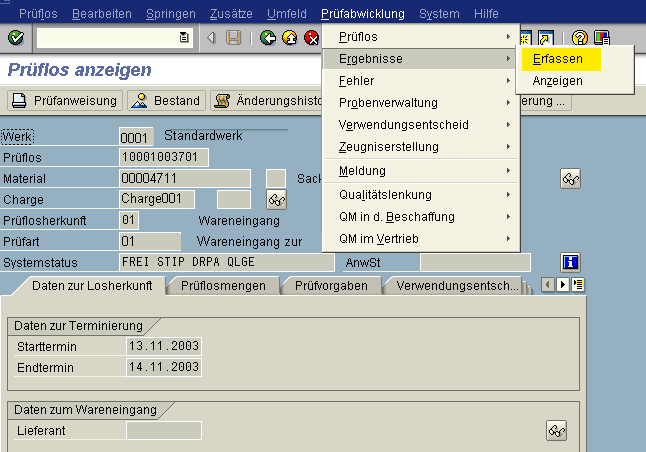 |
Bild 8 | |||||||
Um Prüfergebnisse zum Prüflos zu erfassen, klicken Sie im Bild 8 Erfassen an .
| |||||||
Über die Transaktion QA51N können Sie sich ebenfalls über entstandene Prüflose informieren und auch direkt in die Ergebniserfassung verzweigen. | |||||||
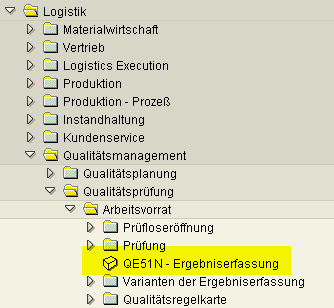 | |||||||
Bild 9 | |||||||
Nach dem Aufruf der Transaktion, wird Ihnen ein Selektions- und Ergebnisbereich (Trefferliste) angezeigt (Bild 10): |
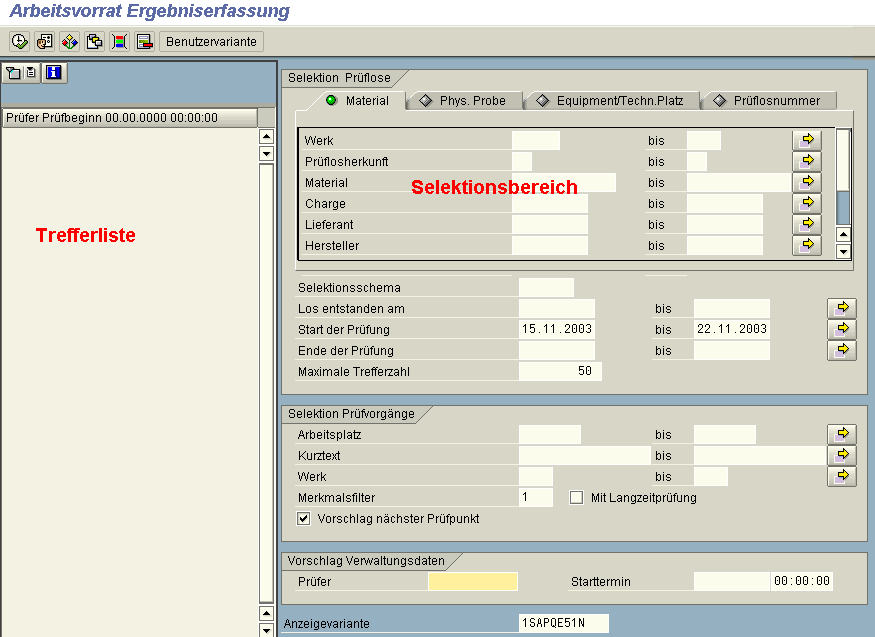 |
Bild 10 |
Wie Sie im obigen Bild (Bild 10) erkennen können, ist der Seleketionsbereich auf dem ersten Blick sehr komplex. Aber auch hier können Sie sich die Arbeit vereinfachen, in dem Sie Selektionsvarianten anlegen.
Nach durchgeführter Selektion ( Die Transaktion QA32
stellt eine weitere nützliche Transaktion, um sich einen Überblick über den Prüflosstatus zu verschaffen und zur Bearbeitung, dar. |
|
| ||||||||||||||||||||
Nach dem Aufruf der Transaktion wird Ihnen ein Prüflosselektionsfenster (Bild 12) angeboten: |
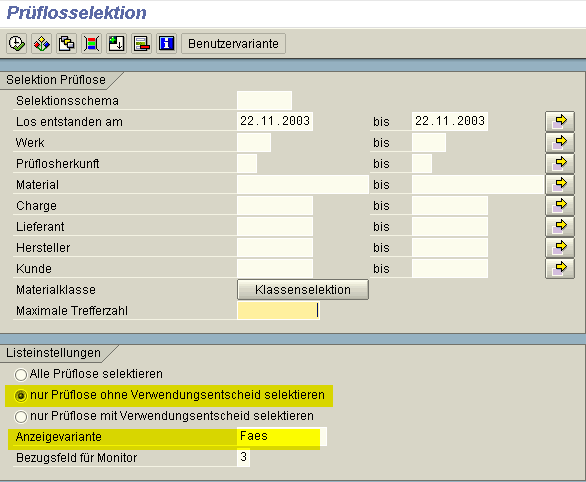 |
|||
Bild 12 | |||
Auch hier können Sie eine Selektionsvariante anlegen. Als Beispiel, soll obige Selektionsvariante nur Prüflose ohne Verwendungsentscheid selektieren und das Selektionsergebnis in meiner Anzeigevariante darstellen.
Nach durchgeführter Selektion (
|
Die in dieser Domäne dargestellten Grafiken, Bildschirmabzüge oder verwendete
Gebrauchsnamen, Handelsnamen, Warenbezeichnungen usw. können auch ohne besondere Kennzeichnung Marken sein und als solche den gesetzlichen Bestimmungen unterliegen. |
|